Dodijelite sigurnosna dopuštenja pokretaču igara.
- Problem koji se Social Club nije uspio pokrenuti predstavljen je instalacijskim kodom 1.
- Problemi s kompatibilnošću i zastarjeli upravljački programi za grafiku glavni su razlog zašto nailazite na ovaj problem.
- Onemogućite zaštitu u stvarnom vremenu i pokrenite alat za rješavanje problema kompatibilnosti kako biste riješili problem.
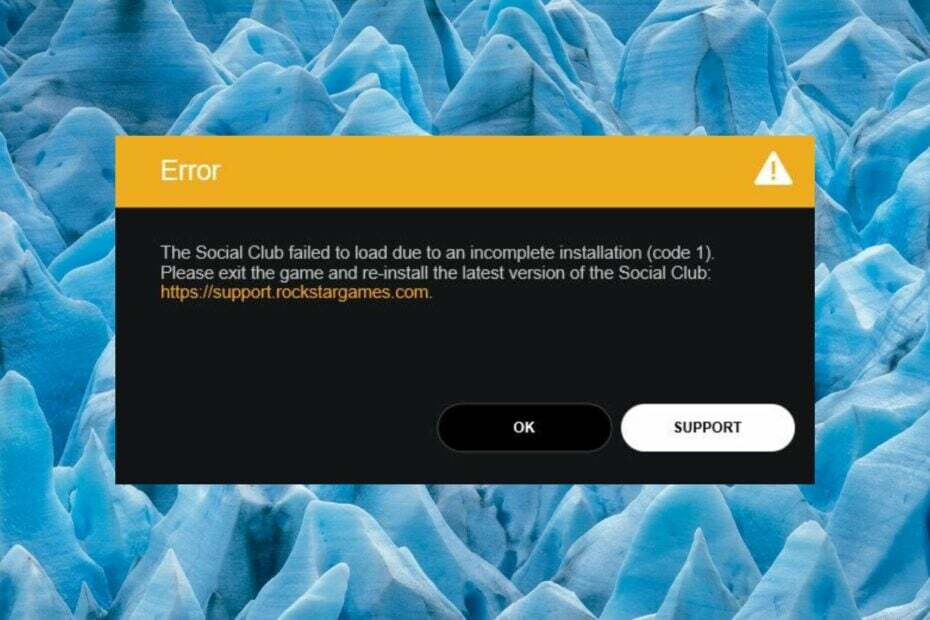
- Preuzmite i instalirajte Fortect.
- Pokrenite aplikaciju za početak procesa skeniranja.
- Kliknite na Započni popravak gumb za rješavanje svih problema koji utječu na rad vašeg računala.
- Fortect je preuzeo 0 čitatelja ovog mjeseca.
Nekoliko naših čitatelja prijavilo je da se Social Club nije uspio učitati zbog pogreške nepotpune instalacije (kod 1) kada se Rockstar Games Launcher odbija otvoriti na njihovom računalu.
Ako ne možete pristupiti biblioteci Rockstar Games zbog sljedećeg koda pogreške, ovaj vodič će vas pokriti.
Zašto dobivam pogrešku neuspjelo pokretanje u Social Clubu?
Postoji nekoliko razloga zašto se Social Club ne može pokrenuti. Neki od njih su sljedeći:
- Nepotpuna instalacija – Nepotpuna instalacija pokretača Rockstar Games može dovesti do instalacijskog koda 1.
- Oštećene sistemske datoteke – Nedostaje ili oštećene sistemske datoteke ili instalacijske datoteke igre također sprječavaju učitavanje Social Cluba.
- Antivirusni softver – Treća strana antivirusni alat može krivo smatrati pokretač prijetnjom i može blokirati ili izbrisati povezane datoteke.
- Zastarjeli pokretač igara – Zastarjela verzija Rockstar Games Launchera može biti razlog zašto se Social Club nije uspio pokrenuti zbog pogreške nepotpune instalacije koda 1.
- Nedovoljna dopuštenja – Ako pokretač igre ima nedovoljna dopuštenja za pristup ovom direktoriju, vjerojatno će se pojaviti takve pogreške.
Ako također naiđete na instalacijski kod 1 kada se Social Club nije uspio pokrenuti na vašem računalu, ovaj vodič će vam ponuditi potrebnu pomoć.
Kako mogu popraviti kod pogreške 1 da Social Club nije uspio pokrenuti?
Prije nego isprobate napredna rješenja, svakako implementirajte sljedeća rješenja za zaobilaženje instalacijskog koda 1.
- Deinstalirajte pokretač igara a zatim ga ponovo instalirajte.
- Skenirajte svoje računalo na viruse i zlonamjerni softver Windows Defender.
- Pokušajte privremeno onemogućiti zaštitu u stvarnom vremenu u Windows Defenderu ili antivirusnom programu treće strane i provjerite nastavlja li se pogreška.
- Provjeri svoj internetsku povezanost ili pokušajte s alternativnim mrežnim izvorom.
Ako vam nijedno od ovih rješenja nije pomoglo, počnite primjenjivati rješenja u nastavku.
1. Pokrenite alat za rješavanje problema s kompatibilnošću
- Idite na radnu površinu, desnom tipkom miša kliknite Rockstar Games Launcher i odaberite Svojstva iz kontekstnog izbornika.
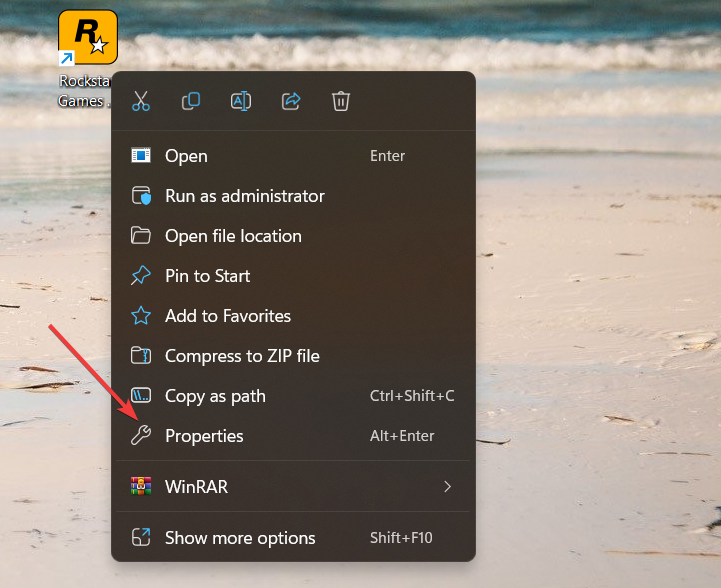
- Prebacite se na Kompatibilnost kartica od Svojstva prozor i pritisnite Pokrenite alat za rješavanje problema s kompatibilnošću dugme.
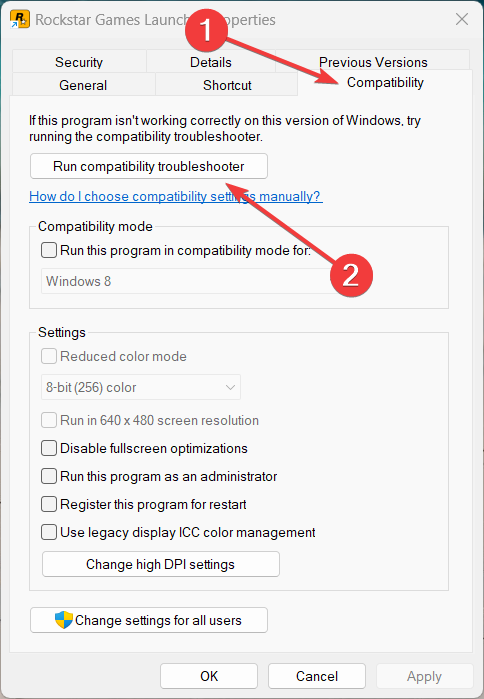
- pritisni Testirajte program kako biste vidjeli jesu li temeljni problemi koji uzrokuju pogrešku pokretanja Social Cluba neuspješno riješeni.
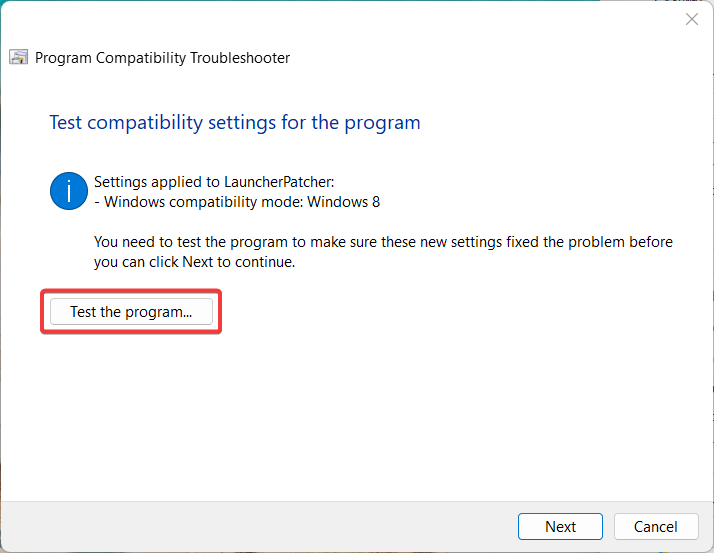
Ako se Social Club nije uspio pokrenuti: instalacijski kod 1 pogreška se pokreće zbog problema s kompatibilnošću, the Alat za rješavanje problema s kompatibilnošću programa ugrađen u Windows automatski će dijagnosticirati takve probleme i predstaviti a riješenje.
2. Ažurirajte svoj grafički upravljački program
- Koristiti Windows + R prečac za pokretanje Trčanje naredbeni prozor, upišite sljedeću naredbu u tekstualni okvir i pritisnite Unesi izvršiti ga.
devmgmt.msc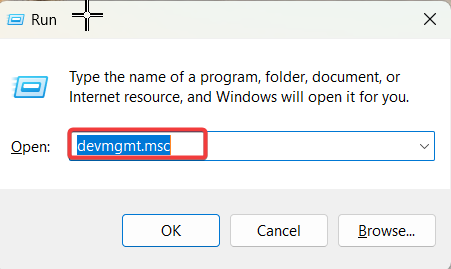
- Proširite Adapteri zaslona kategoriju za pregled popisa uređaja.
- Desnom tipkom miša kliknite odgovarajuću grafičku karticu i odaberite Ažurirajte upravljački program opciju iz kontekstnog izbornika.
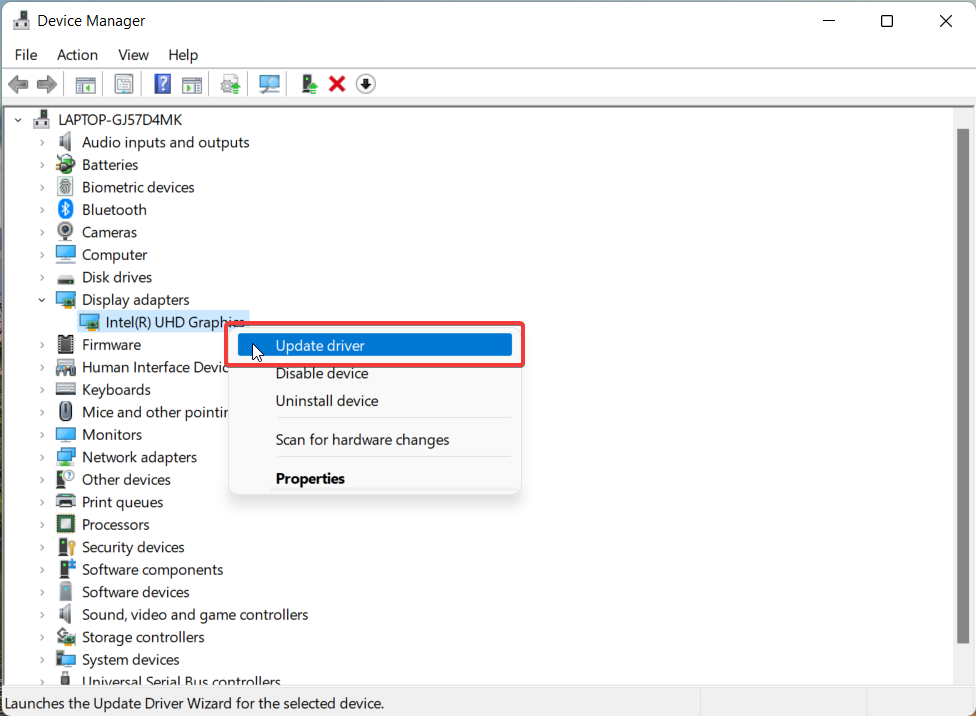
- Odaberi Automatsko traženje upravljačkih programa opciju na sljedećem prozoru.
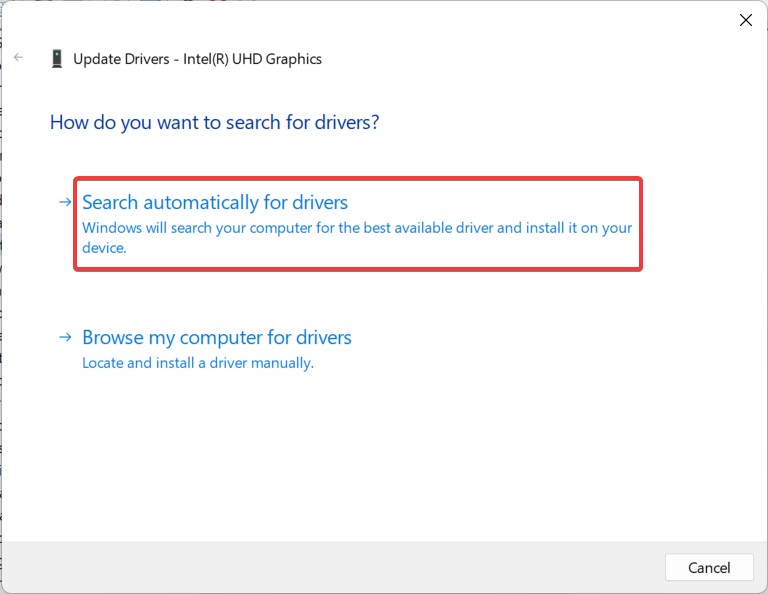
Zastarjeli ili oštećeni grafički upravljački programi vašeg Windows računala također su mogući razlog zašto se Social Club ne može pokrenuti zbog instalacijskog koda 1. Ako je tako, ažuriranje grafičkih upravljačkih programa vašeg sustava trebalo bi poslužiti.
Ako su najbolji upravljački programi već instalirani na vašem računalu, isprobajte druge metode ažurirajte grafičke upravljačke programe vašeg sustava.
U suprotnom, također možete upotrijebiti namjensko rješenje za ažuriranje upravljačkih programa koje može ponuditi tehničku podršku i ažurirati sve upravljačke programe bez ikakvih problema.
⇒ Nabavite DriverFix
3. Dodijeli sigurnosna dopuštenja
- Koristiti Windows + E tipku prečaca za pokretanje prozora File Explorer.
- Dođite do instalacijske mape Rockstar Games, kliknite je desnom tipkom i odaberite Svojstva iz kontekstnog izbornika.
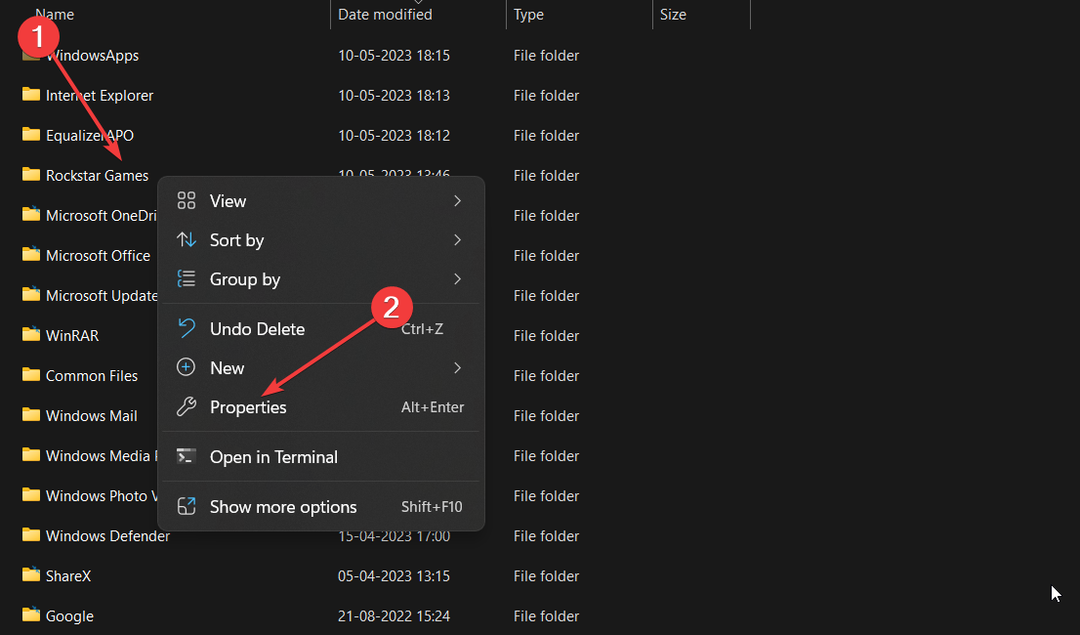
- Prebacite se na Sigurnost kartica od Svojstva prozor i pritisnite Uredi dugme.
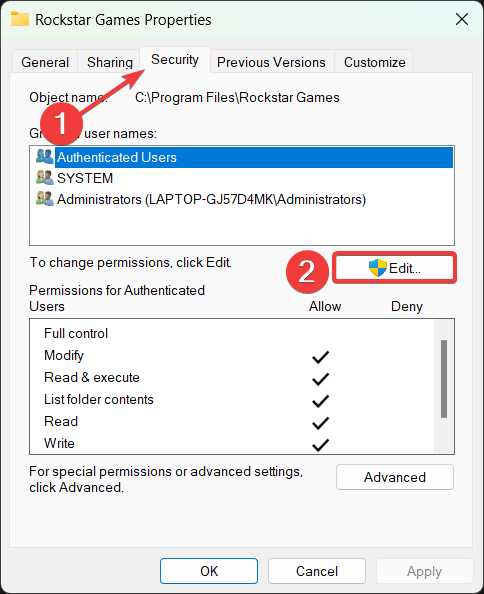
- u Dopuštenja za Rockstar Games prozoru odaberite svakog od korisnika iz Imena grupa ili korisnika odjeljak i omogućite Dopusti potvrdni okvir za Potpuna kontrola.

- Klik primijeniti za spremanje promjena i u redu za izlazak iz prozora.
- Nedostaje amd_ags_x64.dll: 5 načina da to popravite
- 0x80131501 SSIS kod pogreške: kako to popraviti
- 0xcaa70010 u Office 365: Kako popraviti ovu pogrešku prijave
- avformat-55.dll: Što je to i kako popraviti njegove pogreške
Pogrešno konfigurirane postavke dopuštenja često ograničavaju pokretanje aplikacija na računalu sa sustavom Windows i uzrokuju pojavu pogreške. Stoga bi izmjena sigurnosnih postavki pokretača Rockstar Games trebala pomoći u ublažavanju problema.
To je to! Isprobajte ova rješenja da biste prešli Social Club nije uspio zbog pogreške nepotpune instalacije koda 1.
Ako naletite na šifra pogreške 1002 u Social Clubu, slijedite metode navedene u ovom vodiču kako biste ga brzo riješili.
Koje od rješenja navedenih u ovom vodiču vam je pomoglo u rješavanju problema, javite nam u odjeljku s komentarima.
Još uvijek imate problema?
SPONZORIRANO
Ako gornji prijedlozi nisu riješili vaš problem, vaše računalo bi moglo imati ozbiljnijih problema sa sustavom Windows. Predlažemo da odaberete sveobuhvatno rješenje poput Fortect za učinkovito rješavanje problema. Nakon instalacije samo kliknite Pogledaj&popravi tipku, a zatim pritisnite Započni popravak.


